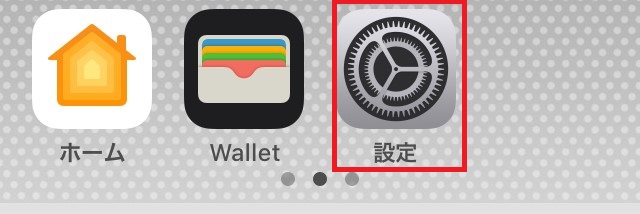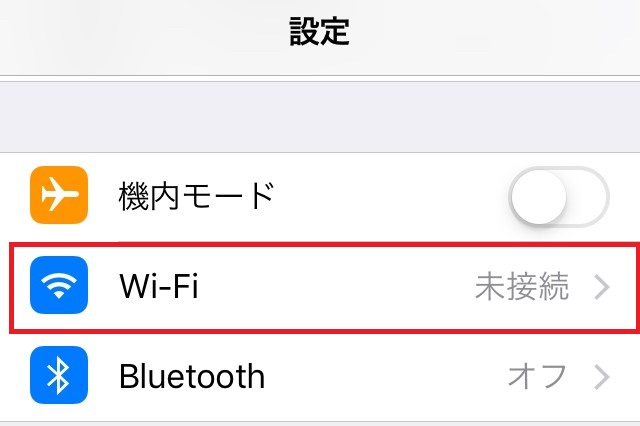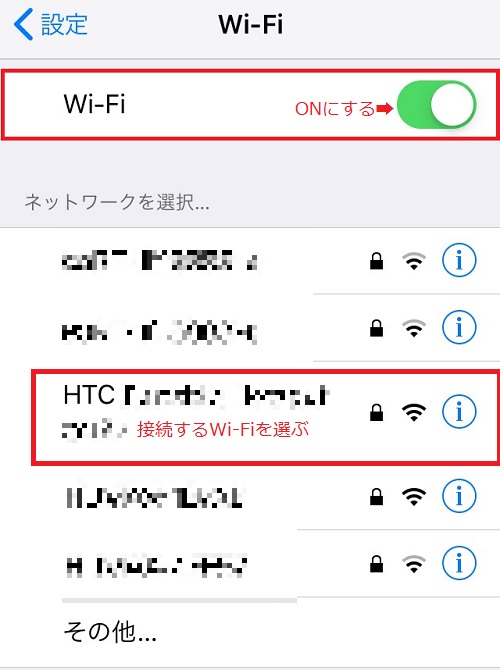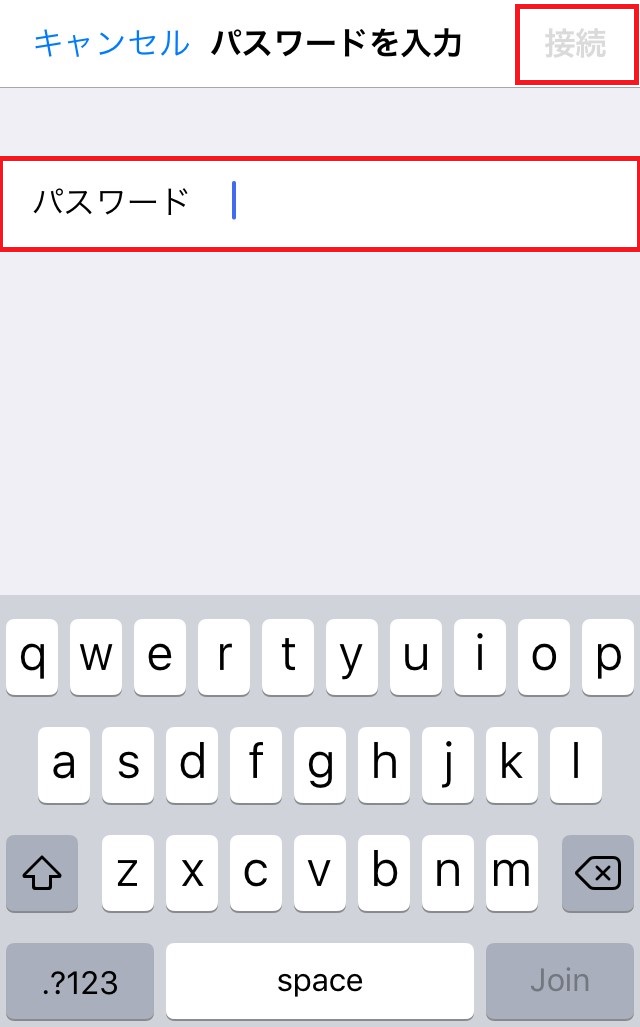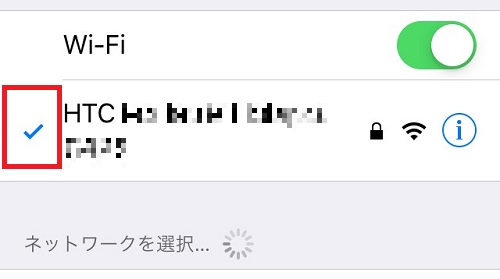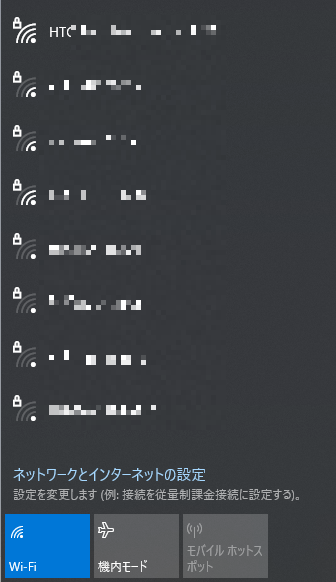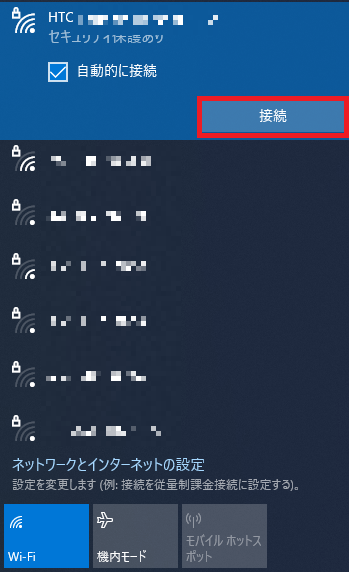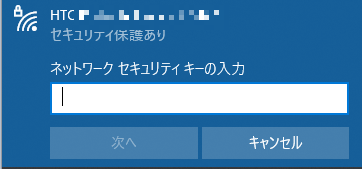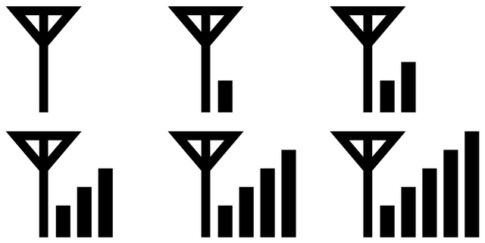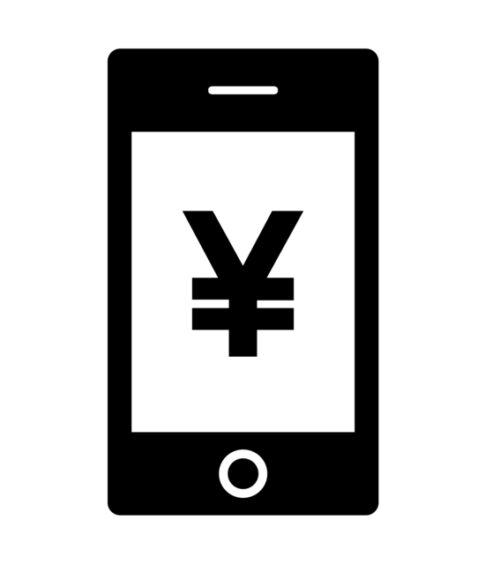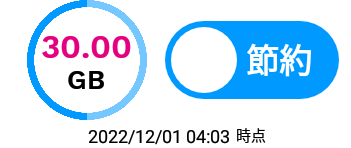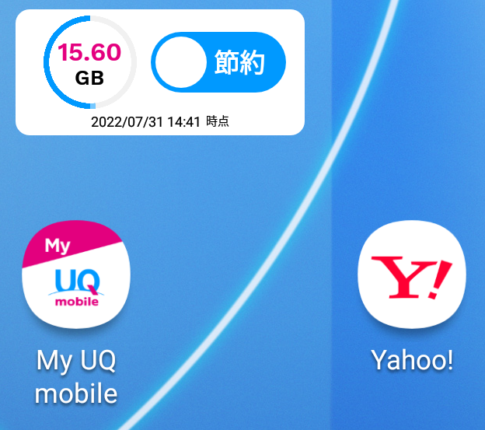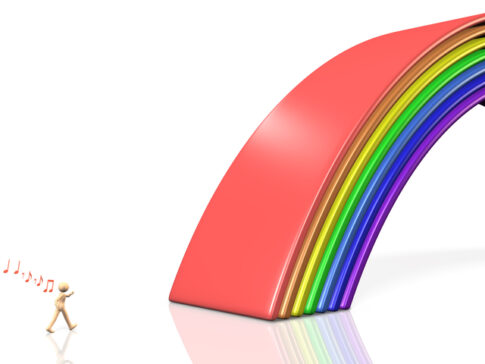UQモバイルを契約したならテザリングを使わないともったいないです。なぜなら、
- 無料で使える
- 申し込み不要
- 操作も簡単
だからです。
テザリングとはスマホの通信機能を使って、他の端末(パソコン、タブレット、ゲーム機など)もインターネット接続することです。
実際に私もUQモバイルテザリングを使っています。スマホ端末はHTC U11 lifeです。
ただし、スマホ端末がテザリングできる機種かまず確認が必要です。UQモバイルのHPで動作確認端末一覧から検索できます。テザリング出来ない機種もありますので注意してください。
この記事では多くの方が使うと想定されるWi-Fiテザリングの設定の仕方をお伝えします。
USBテザリングとBluetoothテザリングについては触れません。
この記事を読み終えると、UQモバイルのテザリングは簡単に設定出来ることがわかっていただけます。
【UQモバイル】目次
UQモバイルのWi-Fiテザリングのやり方は簡単です
親機と子機の設定の仕方を説明していきます。
使用する端末によっては表現が違う場合がありますがご了承ください。
【親機の設定方法】
- 設定
- ワイヤレスとネットワーク
- モバイルネットワーク ON
- 詳細
- アクセスポイントとテザリング
- ポータブルWi-Fi hotspot ON
これで親機の設定は完了です。
【子機の設定方法】iPodtouch6の場合
- 設定
- Wi-Fi ネットワークを選択
- つなぎたいWi-Fiを選ぶ
- パスワードを入力し接続(親機の端末で確認して入力)
これで子機もネットが使えます。
【子機】パソコンの場合
- 画面右下の地球っぽいマークをクリック
- つなぎたいWi-Fiをクリック
- 接続をクリック
- ネットワークセキュリティキーの入力でパスワードを入力(親機の端末で確認) 次へをクリック
これでパソコンでもネットが使えます
スマホ端末がUQモバイルのテザリング使用可能かも確認
私は持っていた端末 HTC U11 lifeがテザリング対応しているかUQモバイルオンラインショップからチャット問い合わせしました。使用可能との回答でしたのでUQモバイルの契約をしました。
SIMのみの契約の場合はスマホ端末は自分で用意
SIMのみ新規契約する場合はスマホ端末は自分で用意しなければなりません。
私はUQモバイル契約前からスマホ端末を持っていたのですが、購入のときに検討したのは次のことです。
- 信頼できる店で買いたい
- できたら新品
- 15,000円前後で買いたい
- 機種は古くても良い
- 保存容量64GB
検討した結果、イオシスで未使用品を買いました。社歴も20年以上と長くわりと信頼できると思っています。
この記事ではUQモバイルWi-Fiテザリングのやり方をお伝えしました。
実際の使用感想を知りたい方はUQモバイルのテザリングは使える【体験談】【節約モードで無制限】の記事をご参考ください。